Реклама
Писането е приятно занимание, но наистина можете да се затрудните, ако нямате подходящите инструменти. Независимо дали не можете да намерите мотивацията да пишете, имате проблеми със събирането на идеите си или се борите с граматиката, правилните приложения наистина могат да ви помогнат.
Ще ви покажем някои от най-добрите приложения и трикове, които можете да използвате, за да ви помогнем да пишете повече на вашия Mac.
1. Изберете приложение за писане
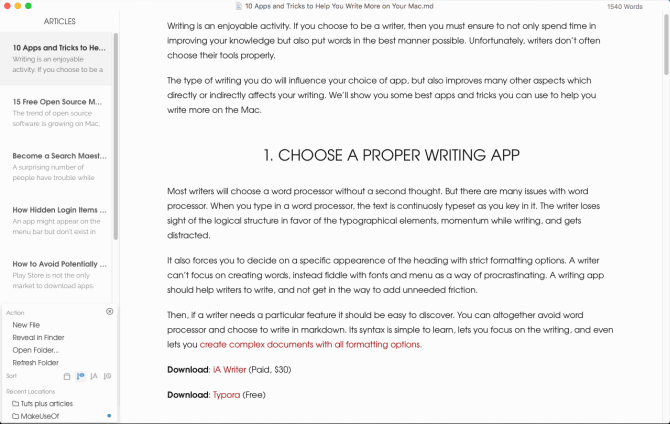
Повечето писатели ще изберат стандартен текстов процесор без да се замислят. Но има много проблеми с това.
Когато пишете в текстов процесор, текстът се въвежда непрекъснато, докато го въвеждате. Лесно е да загубите от поглед логическата структура в полза на типографските елементи, което води до загуба на инерция по време на писане и последващи разсейвания.
Освен това ви принуждава да вземете решение за конкретен външен вид на заглавието със строги опции за форматиране. Писателят не може да се съсредоточи върху създаването на думи и вместо това може да се занимава с шрифтове и менюта като начин за отлагане. Приложението за писане трябва да помогне на писателите да пишат; не се пречи да добавите ненужно триене.
И когато имате нужда от конкретна функция, тя трябва да бъде лесна за откриване. Текстовите процесори често замъгляват функции в сложни менюта. Можете да заобиколите това чрез писане в Markdown. Синтаксисът му е лесен за научаване, позволява ви да се съсредоточите върху писането и дори ви позволява да създавате сложни документи с всички опции за форматиране.
Разгледайте тези две приложения за писане на Mac:
Изтегли: iA Writer ($30)
Изтегли:Typora (Безплатно)
2. Очертайте идеите си със Scapple
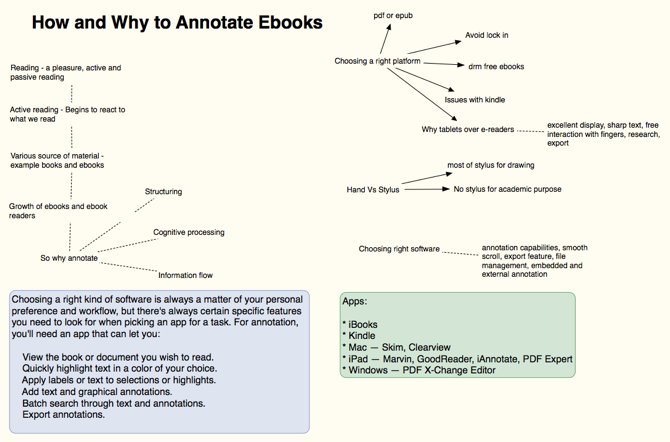
Когато отделите време за съставяне на схема, можете да разберете дали идеите се свързват една с друга, какъв ред работи най-добре, да идентифицирате пропуските в мисленето си и да потвърдите мислите си с доказани факти. Scapple е интуитивно приложение за записване на вашите идеи Scapple ви позволява да организирате мислите си, както желаетеScapple е софтуер за водене на бележки и картографиране на ума, който ви позволява да записвате идеи, да ги местите и да свързвате една концепция с друга – и не може да бъде по-лесно за използване. Прочетете още чрез развиване на връзки между тях. Това е софтуерният еквивалент на химикалка и хартия.
За разлика от типичния софтуер за картографиране на ума, Scapple не ви принуждава да създавате връзки, нито трябва да започвате с централна идея. Това е приложение за писане в свободна форма с разширяемо платно, за да побере всичките ви бележки. Можете да местите бележки наоколо, за да освободите място за нови връзки, да създавате стекове от бележки, да ги редактирате и преоразмерявате или дори да свързвате файлове на вашия Mac.
Изтегли:Scapple (Безплатен пробен период, $15)
3. Управлявайте бележник с OneNote
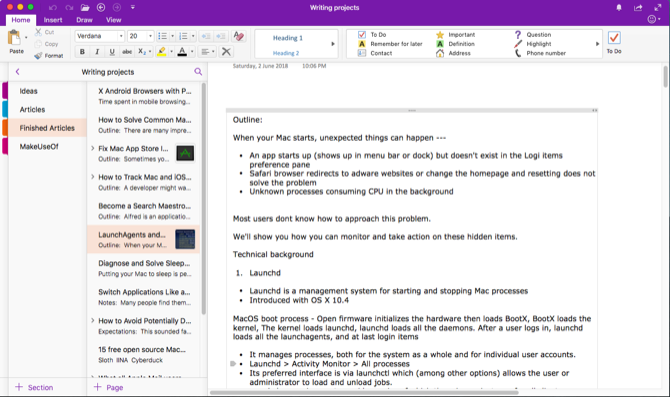
Всеки писател трябва да води тетрадка, в която да съхранява всичките си идеи и бележки. OneNote е личен дигитален бележник за писане и управление на всякакви бележки.
Опитайте да създадете a Писане на проекти тетрадка и започнете да добавяте няколко раздела. Може да имаш Идеи за нови идеи за статии, статии и Готови статии за текущи и завършени статии, и Следа като място за проверка на напредъка и подобренията в писането.
В Идеи раздел, можете да създадете страница за всички идеи, друга страница като обикновена канбан дъска и страница за поддържане на уеб връзки. В статии раздел, създайте нова страница за всяка статия, която искате да напишете. Инсталирайте Разширение за уеб клипер на OneNote и започнете да маркирате или изрязвате статии от мрежата.
Можете дори да вградите видео, да записвате аудио и да правите бележки от медиите. Ако е необходимо, създайте подстраница, за да запазите вашите бележки, отметки и очертания отделно във формат родител/дете. Развийте своя работен процес и започнете използване на OneNote за управление на ресурси и подобри производителността си.
Изтегли:Microsoft OneNote (Безплатно)
4. Използвайте SearchLink, за да генерирате връзки
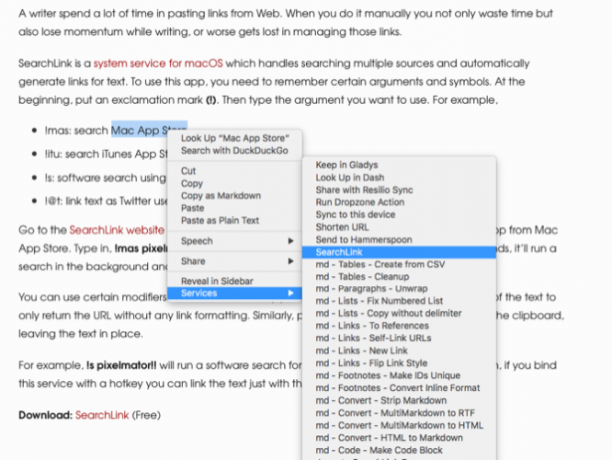
Много писатели прекарват много време в поставяне на връзки от мрежата. Когато го правите ръчно, вие не само губите време, но и губите инерция, докато пишете – или по-лошо, губите се след всички тези връзки.
SearchLink е системна услуга за macOS, която обработва търсене в множество източници и автоматично генерира връзки за текст. Започнете с удивителен знак (!). След това въведете аргумента, който искате да използвате. Например:
- !маса: потърсете Mac App Store
- !itu: потърсете iTunes App Store
- !с: софтуерно търсене с помощта на Google
- !@T: текст на връзката като потребителско име в Twitter
Проверете Уебсайт на SearchLink за повече аргументи.
Сега да кажем, че искате да свържете приложение от Mac App Store. Напишете в !mas Pixelmator. Щракнете с десния бутон и изберете Услуги > Връзка за търсене. В рамките на секунди той ще изпълни търсене във фонов режим и ще го замени с пълна връзка Markdown.
Можете да използвате специфични модификатори, за да персонализирате начина, по който искате да свържете с текст. Слагам !! в края на текста, за да върнете само URL адреса без форматиране на връзката. По същия начин сложете ^ в края, за да изведете резултата в клипборда, оставяйки текста на място.
Например, !s Pixelmator!! ще стартира софтуерно търсене за Pixelmator и ще изведе само връзка. След това, ако свържете тази услуга с бърз клавиш, можете да свържете текста само с клавиатурата.
Изтегли:SearchLink (Безплатно)
5. Персонализирайте речника, за да подобрите речника
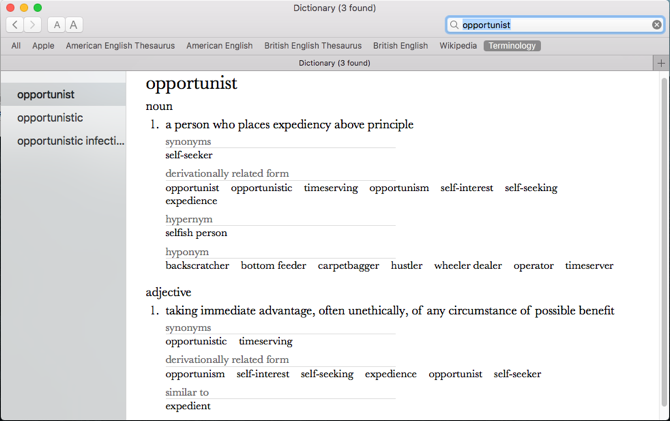
Вграденото приложение Речник е мощен инструмент за търсене на дефиниции, плюс записи на речник и Уикипедия. Можете да търсите думите ръчно или да посочите дума и да натиснете Ctrl + Cmd + D за да отворите панела на речника с определението точно пред вас.
За да направите приложението Речник по-полезно, инсталирайте Терминология. Тя се основава на WordNet проект, голяма лексикална база данни на английски език. Той обединява не само словоформи, но и специфични значения на думата. Освен това той обозначава семантичните отношения между думите, което го прави по-мощен от речник.
Отвори Речник > Предпочитания и проверете Терминология кутия. Сега ще се показва като една от опциите ви за търсене в приложението Речник.
Изтегли:Терминология (Безплатно)
6. Изключете разсейващите фактори
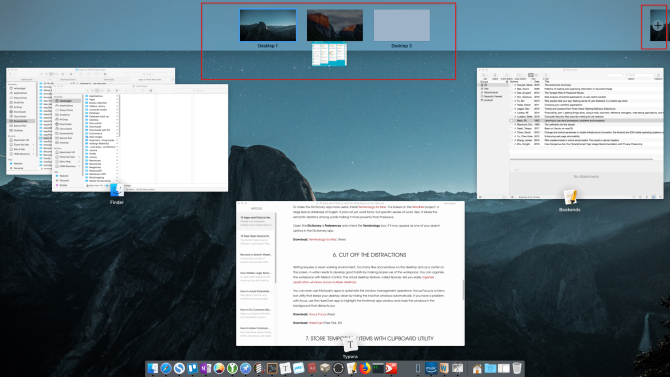
Писането изисква чиста работна среда. Твърде много файлове и прозорци на работния плот действат като бъркотия на екрана. Разумно е да се развият добри навици, като се използва правилно работното пространство.
Можете да организирате работното си пространство с Mission Control. Функцията за виртуален работен плот, наречена Spaces, ви позволява лесно организирайте прозорци на приложения на множество настолни компютри Как да използвате множество настолни компютри в Mac OS XМножество настолни компютри първоначално бяха добавени към настолната операционна система на Apple през 2009 г., но голям брой потребители все още са изненадани да открият, че функцията изобщо съществува. Прочетете още .
Можете дори да използвате приложения на трети страни, за да автоматизирате операциите за управление на прозорци. Hocus Focus е помощна програма от лентата с менюта, която поддържа вашия работен плот чист, като автоматично скрива неактивните прозорци. Ако имате проблем с фокуса, използвайте приложението HazeOver, за да маркирате най-предния прозорец на приложението и да маскирате прозорците във фонов режим, които ви разсейват.
Изтегли:Фокус Фокус (Безплатно)
Изтегли:HazeOver (Безплатен пробен период, $5)
7. Съхранявайте временни елементи с помощта на клипборда
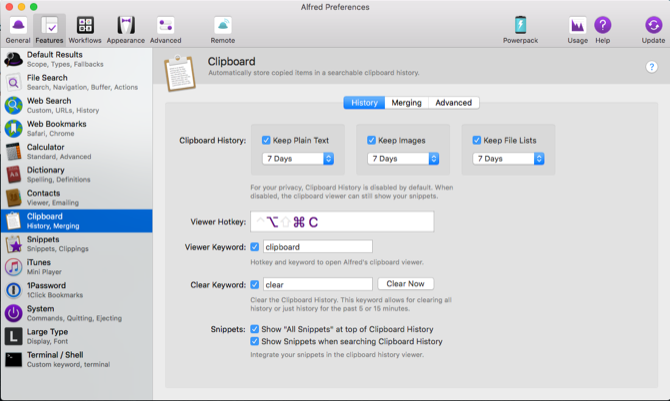
Не е необходимо да съхранявате всяка част от текст, изображения и връзка в бележник. Някои елементи са временни, така че ще ги изхвърлите по-късно. Това е мястото, където а Помощното приложение за клипборд може да е от полза 5 най-добри приложения Mac Clipboard Manager за подобряване на вашия работен процесАко прекарвате много време в копиране и поставяне, трябва да изтеглите едно от тези най-добри приложения за управление на клипборда. Прочетете още .
АлфредФункцията за история на клипборда (част от Powerpack) е уникална. Отидете в Предпочитанията на Алфред и под Функции > Клипборд, активирайте История на клипборда. Поставете отметка в квадратчето до съответните типове и изберете колко дълго искате да запомните вашите клипове.
Сега натиснете Alt + Cmd + C бърз клавиш, за да изведете панела за история на клипборда. Алфред ще ви покаже клиповете, които сте копирали. Въведете произволна дума или фраза в лентата за търсене, за да филтрирате резултатите си.
Можете дори да обедините няколко клипа в клипборда си. Отидете на Функции > Клипборд > Обединяване и активирайте полето до обединяването. За да добавите клип към предварително копирания текст, задръжте Cmd и докоснете двукратно ° С бързо. След това поставете копирания от вас клип във всяко приложение.
Изтегли:Алфред (Безплатно, наличен захранващ пакет от $25)
8. Използвайте помощна програма за разширител на текст
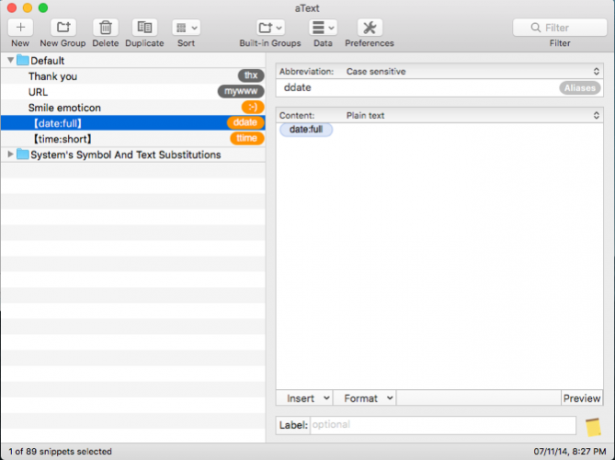
Дори ако сте се научили да пишете бързо, някои форми на писане могат да изискват от вас да въвеждате повтарящ се текст. Можете да избегнете RSI и други наранявания, като намалите натискането на клавиши. Използване на инструмент за разширяване на текст Какво е разширяване на текст и как може да ви помогне да спестите време?Ако можете да си спестите дори малка част от времето, което прекарвате в писане, бихте могли да спестите часове от времето си всяка седмица. Точно за това служи разширяването на текста. Прочетете още може да ви спести ръцете и часове от времето ви.
aText ускорява вашето писане, като предлага преки пътища за знаците, които пишете. Когато отворите приложението за първи път, ще видите шаблонни фрагменти за въвеждане на дата и час, макроси за заместване на символи и други. За да създадете нов фрагмент, въведете ключовата дума в Съкращение поле и съдържание, което искате да разширите в Съдържание поле.
Изтегли:aТекст (Безплатен пробен период, $5)
9. Коригирайте граматиката и получавайте предложения за писане
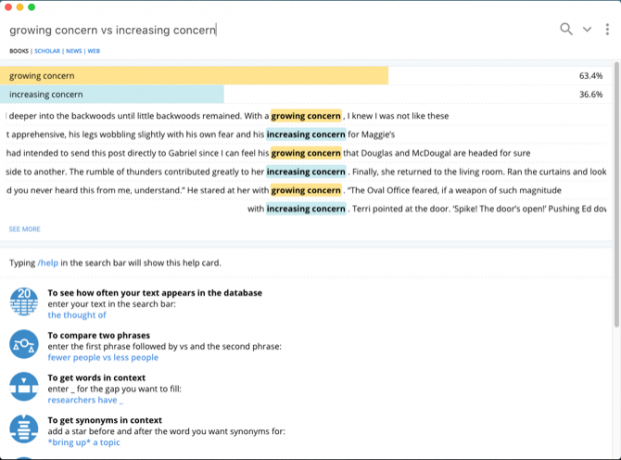
Когато пишете първата чернова, вие просто обединявате идеите си. Правописните грешки и лошо написаните изречения са често срещани в първите чернови, така че е важно да ги преразгледате и подобрите. Можете да използвате някои инструменти, които да ви помогнат да подобрите крайния си продукт.
Понякога ще искате да пишете предложения. Те могат да кажат дали сте написали правилно изречение, да сравнят объркващи думи, кое прилагателно или предлог е подходящо за конкретна фраза или да получите синоними в контекста. Writefull е приложение, което дава обратна връзка за вашето писане, като проверява текста ви с бази данни, като Google Scholar, Книги и др.
Може също да искате да използвате Grammarly за корекция на вашите статии. Той проверява вашия правопис, граматика, предлага синоними в контекста и др. И ако се абонирате за Grammarly Pro, той ще установи дали използвате думите по грешен начин, съгласието на субекта и глагола, употребата на местоимения и пунктуацията.
Изтегли:Пишете пълно (Безплатно)
Изтегли:Граматично (Безплатно, наличен е абонамент)
Четете книги, за да станете по-добър писател
За да станете по-добър писател, имате нужда от най-добрите инструменти, които да ви помогнат да реализирате мечтите си. macOS е творческа среда за работа и има много инструменти на трети страни на нейно разположение - дори повече от тези, които се обсъждат тук.
Писането е сложно умение и тези инструменти покриват само половината работа. Трябва да четете повече, за да станете по-добър писател. Ако това ви вдъхновява, може да искате да знаете как да чета повече книги тази година Как да четем 50+ книги тази годинаАко сте като средния американец, не четете достатъчно. Четенето на повече книги може да ви направи по-умни и по-успешни. Нека ви покажем как да четете една книга на седмица. Прочетете още .
Рахул е щатен писател в MakeUseOf. Той притежава магистърска степен по оптометрия от колежа Bharati Vidyapeeth, Пуна. Имам преподавателски опит от 2 години. Работил съм и с други онлайн публикации повече от 4 години, преди да се присъединя тук. Обичам да пиша за технологиите за читатели, които не я разбират добре. Можете да ме последвате в Twitter.


